अगर आपको कभी कोई ऐसा वीडियो मिला है जिसे आप सुनना चाहते हैं लेकिन देखने की ज़रूरत नहीं है, तो आप कर सकते हैं टैब या ऐप्स स्विच करना चाहते हैं, या यहां तक कि कुछ और करने के लिए अपने फ़ोन को लॉक करना चाहते हैं पृष्ठभूमि। डेस्कटॉप पर रहते हुए आप किसी भिन्न विंडो या टैब पर स्विच कर सकते हैं और वीडियो चलाना जारी रख सकते हैं, यह सुविधा आमतौर पर Android जैसे मोबाइल प्लेटफ़ॉर्म पर असमर्थित होती है।
बहादुर में पृष्ठभूमि वीडियो प्लेबैक को सक्षम करने के लिए, आपको नीचे-दाएं कोने में ट्रिपल-डॉट आइकन टैप करके इन-ऐप सेटिंग्स को खोलना होगा, फिर मेनू से "सेटिंग" का चयन करना होगा।
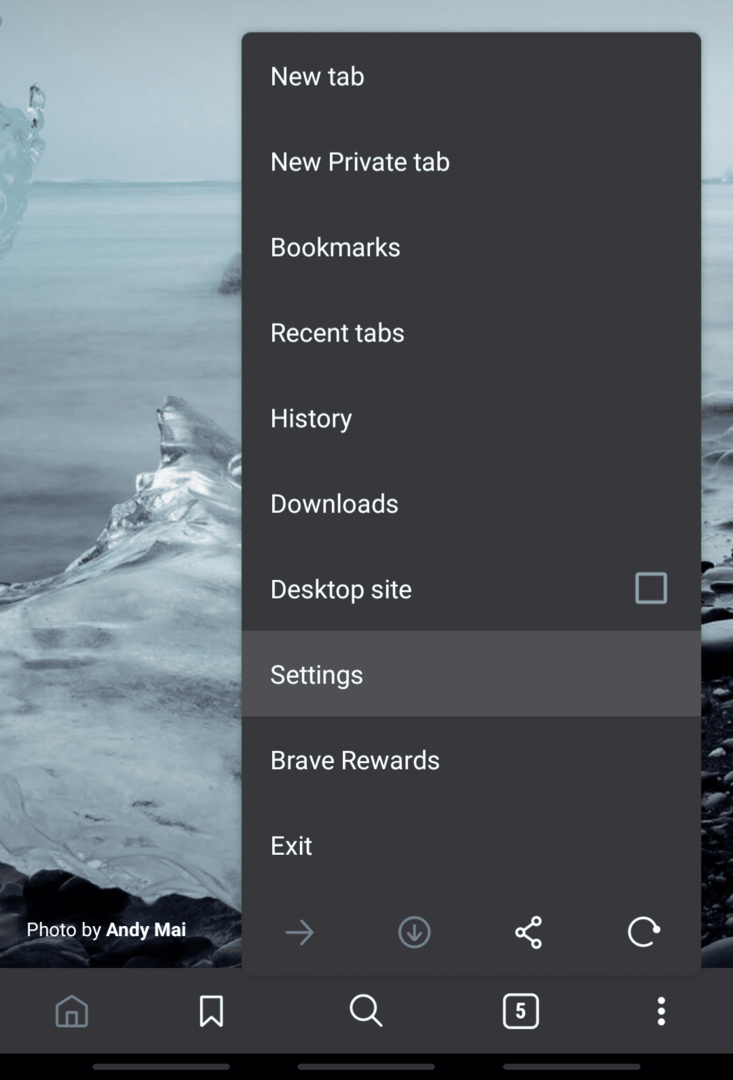
पृष्ठभूमि वीडियो प्लेबैक को सक्षम करने के लिए विकल्प पृष्ठ खोजने के लिए आपको सेटिंग्स के माध्यम से नीचे स्क्रॉल करना होगा। पृष्ठभूमि वीडियो प्लेबैक नियंत्रण अनुभाग में शीर्ष विकल्प है, विकल्प पृष्ठ देखने के लिए बस इसे टैप करें।
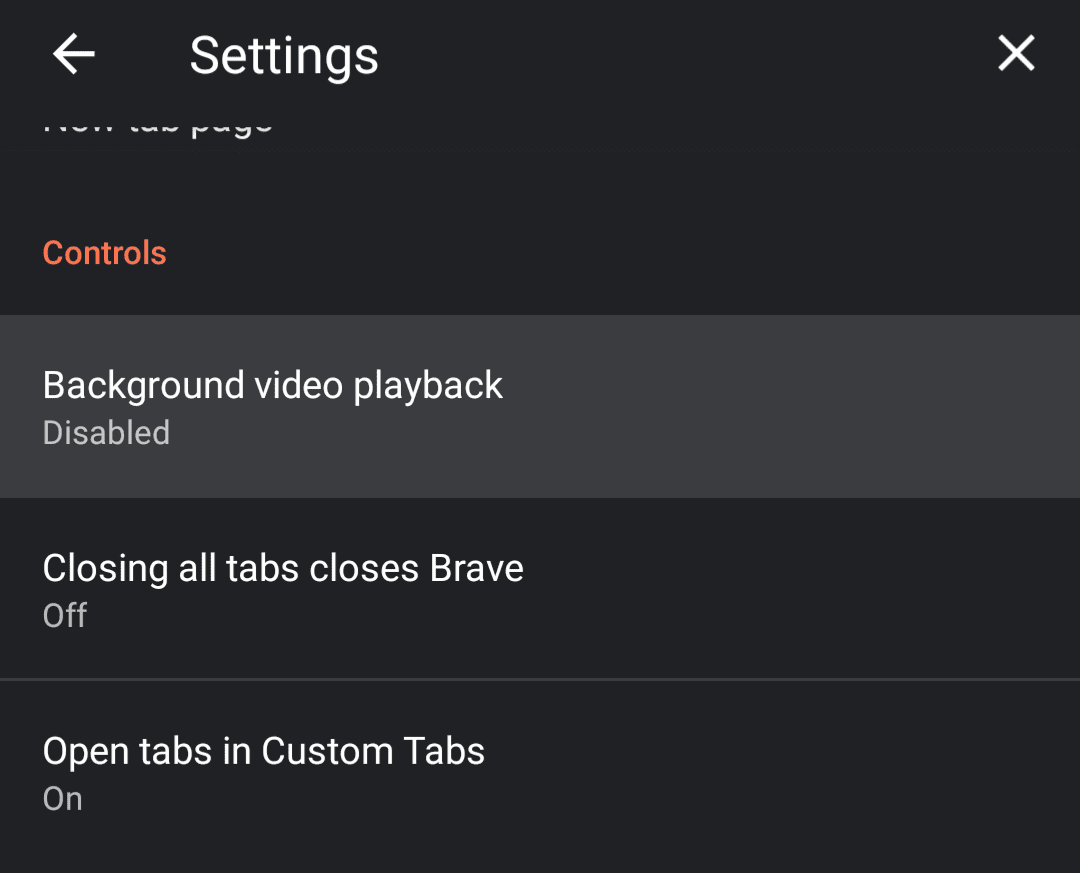
बैकग्राउंड वीडियो प्लेबैक को सक्षम करने के लिए, आपको स्लाइडर को ऑन पोजीशन पर टैप करना होगा, फिर आपको सूचित किया जाएगा कि इस बदलाव को लागू करने के लिए आपको ब्रेव को फिर से लॉन्च करना होगा। बहादुर को पुनरारंभ करने और सेटिंग लागू करने के लिए "अभी लॉन्च करें" टैप करें, या "बाद में" टैप करें यदि आप अगली बार ऐप को पुनरारंभ करने पर सेटिंग लागू करना चाहते हैं।
युक्ति: बहादुर को फिर से लॉन्च करने से आपके मौजूदा टैब बंद नहीं होंगे।
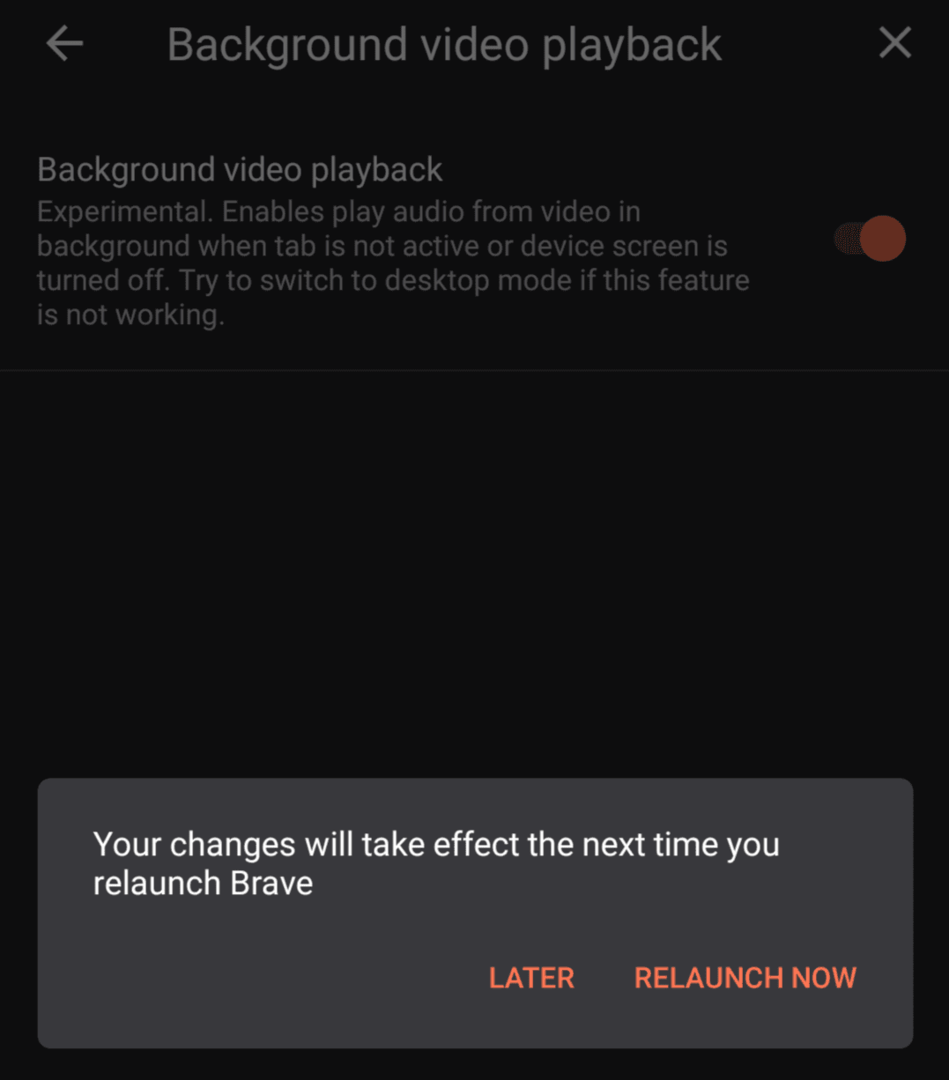
नोट: पृष्ठभूमि वीडियो प्लेबैक सुविधा अपेक्षाकृत नई है और अभी भी प्रयोगात्मक है। यह आपको दूसरे टैब का उपयोग करते समय या स्क्रीन बंद होने पर एक टैब में वीडियो चलाने की अनुमति देने के लिए डिज़ाइन किया गया है। यदि आप सुविधा के साथ किसी भी समस्या में भाग लेते हैं, तो यह अनुशंसा की जाती है कि आप पृष्ठ के डेस्कटॉप दृश्य को ट्रिपल डॉट आइकन मेनू के माध्यम से सक्षम करने का प्रयास करें। यदि सुविधा अभी भी काम नहीं करती है तो आप मदद मांग सकते हैं या बहादुर पर बग रिपोर्ट पोस्ट कर सकते हैं सामुदायिक फ़ोरम्स.